FreeNOS学习1——系统安装和使用
官网安装教程:http://www.freenos.org/doxygen/index.html
整体思路:在Ubuntu操作系统下,安装qemu虚拟机,然后用虚拟机运行FreeNOS的镜像。以下是详细操作步骤:
一、下载必要的开发工具
Update your system repository cache and install the required development tools using:
$ sudo apt-get update
$ sudo apt-get install build-essential scons genisoimage xorriso qemu-system
其中scons是一个用python写的自动化构建工具,用于编译FreeNOS的源码。详细介绍如下:
scons介绍:https://blog.csdn.net/u013720726/article/details/70473521
qemu是一个虚拟机工具,详细介绍如下:
一文读懂qemu模拟器:https://www.imooc.com/article/37495
使用qemu搭建qemu内核开发环境:https://www.cnblogs.com/hellogc/p/7482066.html
If your Ubuntu host is 64-bit, you need to install the GCC multilib package to cross compile for the 32-bit architecture:
$ sudo apt-get install gcc-multilib g++-multilib
二、源码及镜像的下载
To download and extract the released source code on your host OS, run the following commands. Replace 'x.x.x' with the version of FreeNOS:
$ wget http://www.FreeNOS.org/pub/FreeNOS/source/FreeNOS-x.x.x.tar.gz
$ tar zxf FreeNOS-x.x.x.tar.gz
下载源文件的包,并解压,效果如下

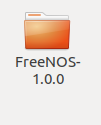
另外如果不想编译源代码而直接使用编译好的镜像,那么可以在官网上下载镜像,8.5M左右大小。
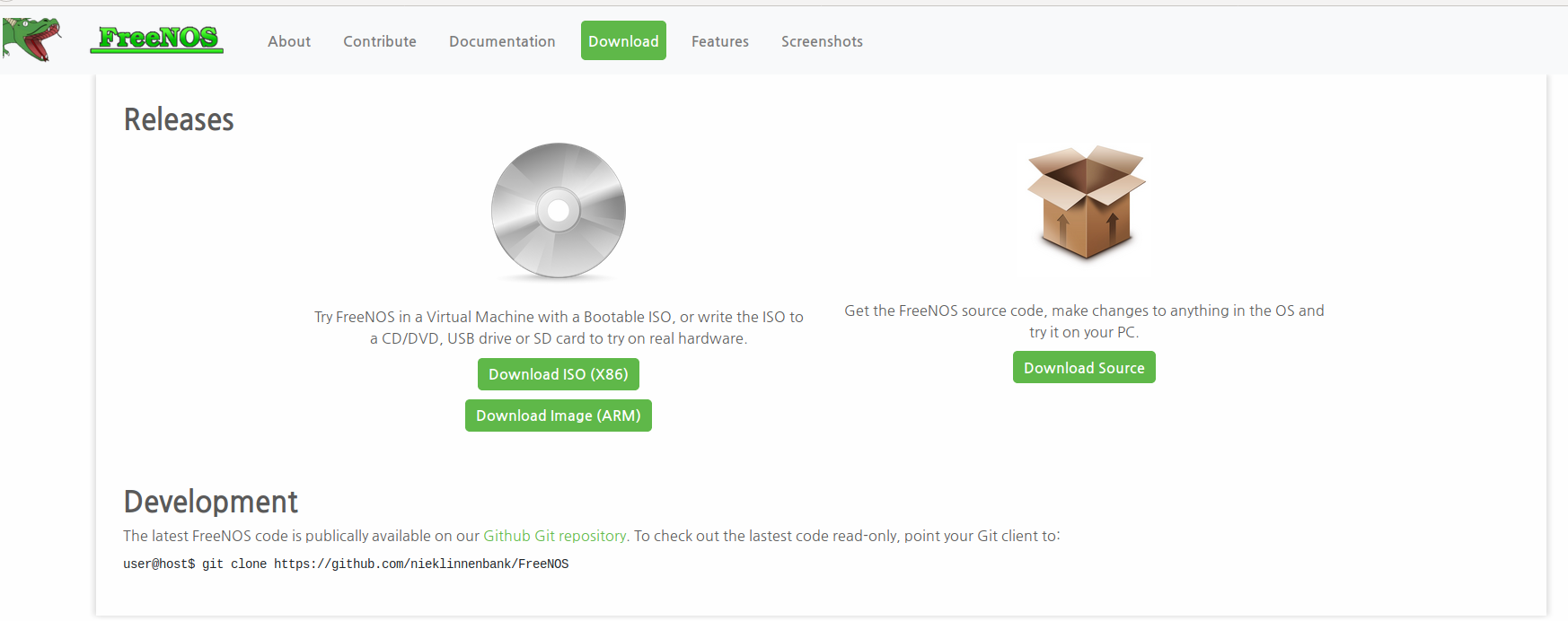
然后创建一个FreeNOS文件夹,把源码包和镜像都放进去,方便后续管理。
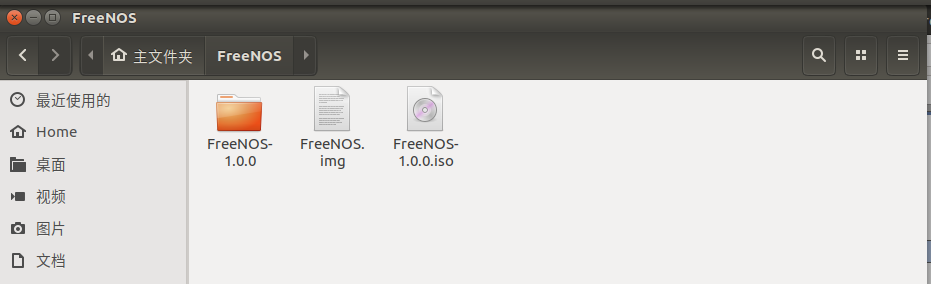
三、源码的编译
这部分比较繁琐和复杂,留着以后写。
其实上一步下载了镜像后,就可以跨过这一步。直接开始在虚拟机上运行镜像看看。
四、运行虚拟机
进入FreeNOS文件夹,输入:
qemu-img create FreeNOS.img 10G

就会在该文件夹下,创建一个叫做FreeNOS.img镜像。
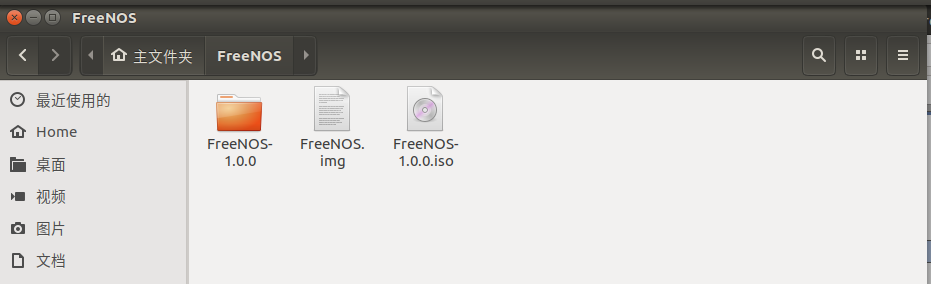
然后输入:
qemu-system-x86_64 -m -smp -hda FreeNOS.img -cdrom FreeNOS-1.0..iso -boot dc
-m分配虚拟内存,单位为MB;
-smp分配虚拟硬盘空间,单位为GB;
-hda指定虚拟机文件路径和文件名;
-cdrom指定ios镜像文件路径和文件名;
-boot指定从磁盘启动。执行命令后(成功)打开虚拟机窗口:
就会成功打开虚拟机,运行该镜像:
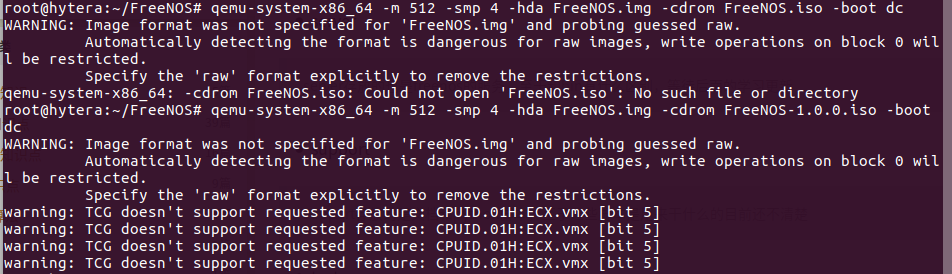

相关链接:
FreeNOS学习笔记(一):https://blog.csdn.net/sim0hayha/article/details/79504535
FreeNOS学习笔记(一)安装:https://blog.csdn.net/qq_38172320/article/details/86556073
FreeNOS学习-lib-std-log学习:https://blog.csdn.net/len_yue_mo_fu/article/details/82781766
FreeNOS自动化构建工具Scons生成ISO过程(二): https://blog.csdn.net/weixin_38134600/article/details/88344517
FreeNOS学习1——系统安装和使用的更多相关文章
- Linux学习3-Linux系统安装CentOS6.5
1.启动虚拟机(虚拟机的安装参见Linux学习1-创建虚拟机) 本此安装系统:CentOS6.5 2.启动客户端后迅速按下F2键进入Bios设置,注意:启动后需鼠标点击虚拟机的屏幕并迅 ...
- FreeNOS学习3——了解目录结构和Main函数
下载源码的文件夹,看到里面有以下内容: 解释一下里面都有啥 lib -> 共享代码 1.libfs 文件系统(磁盘管理) 2.liballoc 内存分配和虚拟内存映射(内存管理) 3.libex ...
- 轻松学习Linux系统安装篇之fdisk命令行工具的使用
fdisk 的介绍: fdisk 命令是磁盘分区表操作工具:和以前Dos和windows下的分区工具功能一样:fdsik 能划分磁盘成为若干个区,同时也能为每个分区指定分区的文件系统 ...
- FreeNOS学习2——操作系统是如何启动的
The System Boot Process Explained:https://www.webopedia.com/DidYouKnow/Hardware_Software/BootProcess ...
- 嵌入式linux的学习之路[转]
我认为的一条学习嵌入式Linux的路: 1)学习 Linux系统安装. 常用命令.应用程序安装. 2) 学习 Linux 下的 C 编程.这本书必学<UNIX 环境高级编程>.<UN ...
- 轻松学习Linux之Shell文件和目录属性详解
轻松学习Linux之Shell文件和目录属性详解 轻松学习Linux之理解Sitcky 轻松学习Linux之理解umask 轻松学习Linux之理解SUID&SGUID 本系列多媒体教程已完成 ...
- 20165333 预备作业3 Linux安装及学习
预备作业3 Linux安装及学习 Linux系统安装 在老师的教程帮助下成功的完成了虚拟机的安装,但安装过程中也遇到了一些问题.在下载ubuntu时,总是下载失败,在求助同学后,在中文版官网的网址,才 ...
- 轻松学习LINUX系列教程推出
本系列多媒体教程已完成的博文: 1.轻松学习Linux之入门篇 http://chenguang.blog.51cto.com/350944/449214 2.轻松学习Linux之本地安装系统 (分区 ...
- [原创]Oracle 12c 抢先安装手迹
[前言] Oracle 12c 终于投放市场了,唉,等了很久了.据官方说这是一个为云计算平台量身定做的版本....且不管真的假的,先让我们把它装上再说. 注:笔者在安装的过程中发现12c的安装过程,较 ...
随机推荐
- @codeforces - 1209H@ Moving Walkways
目录 @description@ @solution@ @accepted code@ @details@ @description@ 机场中常常见到滑行道:假如一个滑行道的运行速度为 s,你的行走速 ...
- Jmeter If控制器
"${xxx}"=="1" 或者 "${xxx}"!="2"
- WPS修订功能的使用
WPS设置 设置用户名: 修改之后的效果:
- mysql数据库之存储引擎
mysql存储引擎概述 什么是存储引擎? MYSQL中的数据用各不相同的技术 ...
- C++ 结构体的定义
struct 结构体名称{ 数据类型 A: 数据类型 B; }结构体变量名; 相当于: struct 结构体名称{ 数据类型 A: 数据类型 B; }; struct 结构体名 ...
- @bzoj - 4379@ [POI2015] Modernizacja autostrady
目录 @description@ @solution@ @accepted code@ @details@ @description@ 给定一棵无根树,边权都是1,请去掉一条边并加上一条新边,定义直径 ...
- 建立一个Web项目及一些错误解决办法
培训之前,先自学一波,写一个从Hello World,然后记录一下每天学习Java Web的过程:东西很多,有用的会写大量解释,希望能最终学完 然后搞定这门语言吧. 1.配置tomacat:点击win ...
- svg和canvas比较以及svg简单介绍
文章地址:https://www.cnblogs.com/sandraryan/ 什么是svg 可缩放矢量图形(Scalable Vector Graphics) 1. 一种使用XML描述的2D图形语 ...
- js原生继承几种方式
js原生继承 js本身并没有继承和类的概念,本质上是通过原型链(prototype)的形式实现的. 1.先写两个构造函数Parent和Child,用于将Child继承Parent function P ...
- 2009年NOIP普及组复赛题解
题目涉及算法: 多项式输出:模拟: 分数线划定:模拟.排序: 细胞分裂:质因数分解: 道路游戏:动态规划. 多项式输出 题目链接:https://www.luogu.org/problem/P1067 ...
